Kadang kala ketika membeli aplikasi di iPhone, anda mungkin melihat 'iTunes Store tidak dapat memproses pembelian pada masa ini. Sila cuba sebentar lagi.' Dalam kebanyakan kes, pengguna menghadapi masalah ini, setelah peningkatan iOS. Sekiranya anda juga tidak dapat membeli aplikasi dari App Store di iPhone atau iPad anda , berikut adalah penyelesaian untuk menyelesaikan ralat ini. Mari kita lihat.
Tidak dapat Membeli Aplikasi di iPhone atau iPad? Petua untuk Memperbaiki Masalah
- Maklumat Pembayaran Cek
- Log Keluar dari Apple ID dan Log masuk Lagi
- Mulakan semula Peranti anda
- Periksa Sekatan App Store pada iPhone
- Semak Halaman Status Apple
- Gunakan Touch ID atau Face ID untuk Pembelian Aplikasi
- Kemas kini iPhone Anda
- Tetapkan Semula Semua Tetapan pada iPhone
- Hubungi Sokongan Apple
- Betulkan Tidak Dapat Memulihkan Pembelian Dalam Aplikasi di iPhone
# 1. Maklumat Pembayaran Cek
Sekiranya anda mempunyai banyak kaedah pembayaran atau kad kredit yang salah ditambahkan ke ID Apple anda, anda mungkin melihat ralat 'Tidak Dapat Memproses Pembelian pada Masa Ini'. Untuk memperbaikinya, pertimbangkan untuk membuang kad yang tidak diperlukan yang ditambahkan ke akaun anda.
Langkah 1. Buka aplikasi Tetapan pada iPhone anda.
Langkah # 2. Ketuk Profil anda dari atas → Ketuk iTunes & App Store.
 Langkah # 3. Sekarang, ketik ID Apple anda dari atas. Kemudian ketik Lihat ID Apple.
Langkah # 3. Sekarang, ketik ID Apple anda dari atas. Kemudian ketik Lihat ID Apple.
Langkah # 4. Ketik Urus Pembayaran.
 Langkah # 5. Untuk mengeluarkan kad dan kaedah pembayaran yang tidak diperlukan, ketuk Edit dari kanan atas → ketuk ikon tolak merah → ketuk Buang → ketuk Buang dari pop timbul.
Langkah # 5. Untuk mengeluarkan kad dan kaedah pembayaran yang tidak diperlukan, ketuk Edit dari kanan atas → ketuk ikon tolak merah → ketuk Buang → ketuk Buang dari pop timbul.
Sekiranya anda mempunyai kesilapan atau masalah dengan kaedah pembayaran, pertimbangkan untuk menambahkan kad kerja yang sah ke Apple ID anda.
# 2. Log Keluar dari Apple ID dan Log masuk Lagi
Langkah 1. Buka aplikasi Tetapan dan ketuk iTunes & App Store.
 Langkah # 2. Ketuk ID Apple anda → Ketik Keluar dari pop timbul.
Langkah # 2. Ketuk ID Apple anda → Ketik Keluar dari pop timbul.
 Selepas seminit, log masuk semula.
Selepas seminit, log masuk semula.
# 3. Mulakan semula Peranti anda
Untuk memulakan semula iPhone atau iPad anda, gunakan butang seperti biasa. Atau, pergi ke aplikasi Tetapan → Umum , dan kemudian ketik Matikan. Selepas satu minit, hidupkan peranti anda dan cuba beli aplikasinya semula.
 # 4. Periksa Sekatan App Store pada iPhone
# 4. Periksa Sekatan App Store pada iPhone
Sekatan mungkin tidak membenarkan anda membeli atau memuat turun aplikasi. Untuk memastikan bahawa tiada sekatan untuk iPhone atau iPad anda, ikuti langkah-langkah di bawah. Sekiranya anda (anak) berada dalam Family Sharing, minta penganjur (ayah atau ibu) membuang sekatan aplikasi untuk anda.
Langkah 1. Buka aplikasi Tetapan dan ketik Waktu Skrin.
Langkah # 2. Ketik Kandungan & Sekatan Privasi.
 Langkah # 3. Sekiranya sekatan diaktifkan, ketik iTunes & App Store Purchases dan pastikan Memasang Aplikasi diset ke Allow.
Langkah # 3. Sekiranya sekatan diaktifkan, ketik iTunes & App Store Purchases dan pastikan Memasang Aplikasi diset ke Allow.
 Langkah # 4. Sekarang, kembali dan ketik Aplikasi yang Dibolehkan. Pastikan togol untuk iTunes Store diaktifkan.
Langkah # 4. Sekarang, kembali dan ketik Aplikasi yang Dibolehkan. Pastikan togol untuk iTunes Store diaktifkan.

Langkah # 5. Kembali dan ketik Sekatan Kandungan dan pastikan bahawa untuk Aplikasi , Benarkan Semua Aplikasi dicentang.
 Sekiranya semua tetapan ini terlalu banyak, anda juga boleh mematikan Sekatan Kandungan & Privasi sama sekali.
Sekiranya semua tetapan ini terlalu banyak, anda juga boleh mematikan Sekatan Kandungan & Privasi sama sekali.
# 5. Semak Halaman Status Apple
Lawati Halaman Status Sistem Apple dan periksa bahawa App Store , Apple ID , dan iTunes Store mempunyai titik hijau di hadapan mereka. Ini menandakan semuanya berfungsi dengan betul. Sekiranya tidak berwarna hijau, anda perlu menunggu beberapa lama sebelum anda dapat memuat turun atau membeli aplikasi.

# 6. Gunakan Touch ID atau Face ID untuk Pembelian Aplikasi
Langkah 1. Buka aplikasi Tetapan .
Langkah # 2. Ketuk ID Wajah / ID Sentuh & Kod Laluan dan taip kata laluan peranti anda.
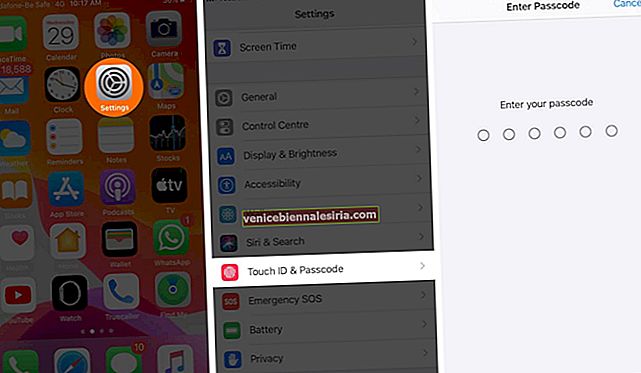 Langkah # 3. Dayakan togol untuk iTunes & App Store. Anda mungkin diminta memasukkan kata laluan Apple ID anda.
Langkah # 3. Dayakan togol untuk iTunes & App Store. Anda mungkin diminta memasukkan kata laluan Apple ID anda.
 Mulai sekarang, anda boleh membuat pembelian dari App Store menggunakan pengesahan biometrik. Sekarang, cuba muat turun atau beli aplikasinya lagi.
Mulai sekarang, anda boleh membuat pembelian dari App Store menggunakan pengesahan biometrik. Sekarang, cuba muat turun atau beli aplikasinya lagi.
# 7. Kemas kini iPhone atau iPad anda
Penting untuk mempunyai versi iOS atau iPadOS terkini pada peranti anda. Kesalahan dan kesalahan yang ada diperbaiki dalam versi baru. Anda boleh menetapkan kemas kini iOS automatik, atau ikuti langkah di bawah untuk mengemas kini peranti anda secara manual.
Langkah 1. Buka aplikasi Tetapan → Ketuk Umum → Kemas kini Perisian.

Sekiranya anda mempunyai kemas kini yang belum selesai, ketuk Muat turun dan Pasang.
# 8. Tetapkan Semula Semua Tetapan pada iPhone
Tiada penyelesaian yang disenaraikan di atas berkesan? Dalam kes sedemikian, anda mungkin mempertimbangkan untuk menetapkan semula semua tetapan. Ini tidak akan menghapus data peribadi seperti foto, muzik, aplikasi, dll. Tetapi akan menghapus semua tetapan, seperti Wi-Fi, konfigurasi VPN, tetapan papan kekunci, tetapan Pemberitahuan, susun atur skrin utama, dll. Singkatnya, semua tetapan akan menjadi seperti iPhone baru. Sebelum meneruskan, pastikan membuat sandaran peranti anda agar berada di sisi yang selamat.
Langkah 1. Buka aplikasi Tetapan → Ketuk Umum → Tetapkan semula.
 Langkah # 2. Ketik Tetapkan Semula Semua Tetapan. Masukkan kata laluan anda dan sahkan.
Langkah # 2. Ketik Tetapkan Semula Semua Tetapan. Masukkan kata laluan anda dan sahkan.

Setelah proses selesai, cuba beli aplikasinya semula.
# 9. Hubungi Sokongan Apple
Sebagai usaha terakhir, anda boleh menghubungi Sokongan Apple melalui sembang atau panggilan. Anda juga mempunyai pilihan yang mudah untuk menggunakan aplikasi Sokongan Apple jika sudah ada di iPhone atau iPad anda. Pastikan anda memberitahu semuanya dengan terperinci.
# 10. Betulkan Tidak Dapat Memulihkan Pembelian Dalam Aplikasi di iPhone
Sekiranya anda tidak dapat memulihkan pembelian dalam aplikasi, maka perkara pertama yang perlu diperiksa adalah Apple ID. Adakah anda membuat pembelian ini dari Apple ID yang sama dengan yang anda gunakan, atau adakah yang lain? Anda hanya boleh memulihkan pembelian jika ID Apple sama dengan yang digunakan untuk membelinya. Pembelian berkaitan dengan ID Apple anda dan bukan pada peranti. Inilah cara menukar ID Apple pada iPhone dan iPad.
Kedua, pada iPhone anda, buka aplikasi Tetapan → Waktu Skrin → Sekatan Kandungan & Privasi.

Sekiranya ia diaktifkan, ketuk iTunes & App Store Purchases dan lihat Pembelian Dalam Aplikasi ditetapkan ke Allow.

Akhirnya, jika aplikasi tidak menyedari secara automatik bahawa anda telah melakukan pembelian dalam aplikasi atau versi pro, dan lain-lain, maka cuba lakukan secara manual. Untuk ini, pergi ke Tetapan atau Pilihan di dalam aplikasi dan cari pilihan Pulihkan Pembelian.
Sekiranya masih menunjukkan ralat, mulakan semula peranti anda dan cuba lagi. Akhirnya, jika tidak ada yang membantu, hubungi pembangun. Untuk ini, anda boleh menggunakan bantuan atau halaman kenalan di dalam aplikasi. Atau, cari aplikasi di App Store dan ketuk padanya. Selanjutnya, ketik Sokongan Aplikasi atau Laman Web Pembangun dan hubungi mereka dari sana.
Itu sahaja kalian!
Saya harap panduan ini membantu anda menyelesaikan masalah yang berkaitan dengan pembelian aplikasi pada iPhone dan iPad anda. Sekiranya anda mempunyai pertanyaan atau cadangan lebih lanjut, hubungi kami di bahagian komen di bawah.
Anda juga boleh menyemak catatan berkaitan:
- Cara Mengubah Kawasan Negara App Store pada iPhone atau iPad
- Sembunyikan App Store dan Pembelian iTunes dalam Perkongsian Keluarga
- Tidak Dapat Menyambung ke App Store pada iPhone dan iPad?
- Cara Membatalkan Langganan App Store dari iPhone, iPad, Mac, dan Apple TV
 # 4. Periksa Sekatan App Store pada iPhone
# 4. Periksa Sekatan App Store pada iPhone




![Cara Melihat Cerita Instagram Tanpa Nama [2021]](https://pic.venicebiennalesiria.com/wp-content/uploads/blog/2047/W0VIFLEK25pic.jpg)


![Kes Folio Terbaik untuk iPhone 8 [Edisi 2021]](https://pic.venicebiennalesiria.com/wp-content/uploads/blog/2051/OXB4V9PEWLpic.jpg)
